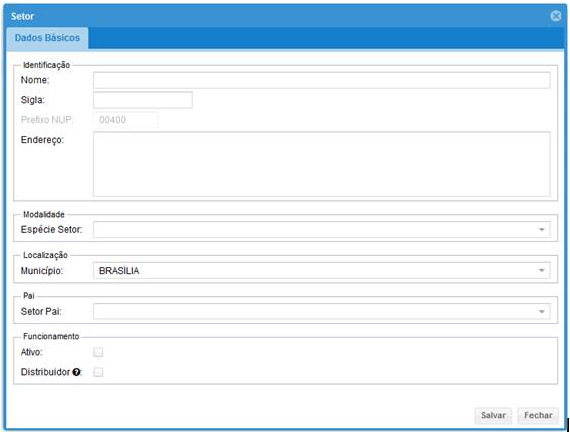Mudanças entre as edições de "Como criar um setor no sapiens"
Ozeni lima (disc | contribs) |
Ozeni lima (disc | contribs) m (Ozeni lima moveu a página Clique aqui para Como criar um setor no sapiens sem deixar um redirecionamento) |
||
| (Uma edição intermediária de um usuário não apresentada) | |||
| Linha 5: | Linha 5: | ||
- Para inclusão de um novo setor, basta clicar no botão “+” e, em seguida, preencher os campos, conforme abaixo: | - Para inclusão de um novo setor, basta clicar no botão “+” e, em seguida, preencher os campos, conforme abaixo: | ||
| − | [[Arquivo:setor. | + | [[Arquivo:setor.png]] |
''Nome'': deverá seguir o padrão adotado na unidade. | ''Nome'': deverá seguir o padrão adotado na unidade. | ||
Edição atual tal como às 15h24min de 29 de agosto de 2016
Como criar um setor no sapiens?
- Administrador do sistema na Unidade deverá entrar com o perfil de Administrador, clicar em SETORES e seguir o passo-a-passo abaixo:
- Para inclusão de um novo setor, basta clicar no botão “+” e, em seguida, preencher os campos, conforme abaixo:
Nome: deverá seguir o padrão adotado na unidade.
Sigla: será utilizada pelo sistema na identificação dos setores/unidades.
Prefixo NUP: é o que identifica a NUP da unidade ou unidades onde o Administrador esteja lotado. Como padrão, o novo Setor herda o prefixo NUP de sua Unidade. Esse número não deverá ser alterado como regra geral.
Endereço: Se este campo for preenchido, o SAPIENS colocará o endereço do setor no cabeçalho dos documentos que forem produzidos com o editor de textos do sistema.
Espécie de Setor: ramo de atuação ao qual o setor está vinculado.
Localização: associada à unidade a qual pertence o setor.
Pai: para associação ao setor pai, isto é, setor ou unidade maior. Ativo: para indicar se um setor está ativo ou inativo.
Atenção, pois setores não podem ser excluídos, mas apenas inativados. Para inativar um setor, basta clicar duas vezes sobre o mesmo com editá-lo, desmarcar a opção “Ativo”, e salvar.
Atenção, pois um setor apenas poderá ser inativado se não houver mais usuários lotados e se não houver mais nenhum processo/documento avulso sob sua responsabilidade.